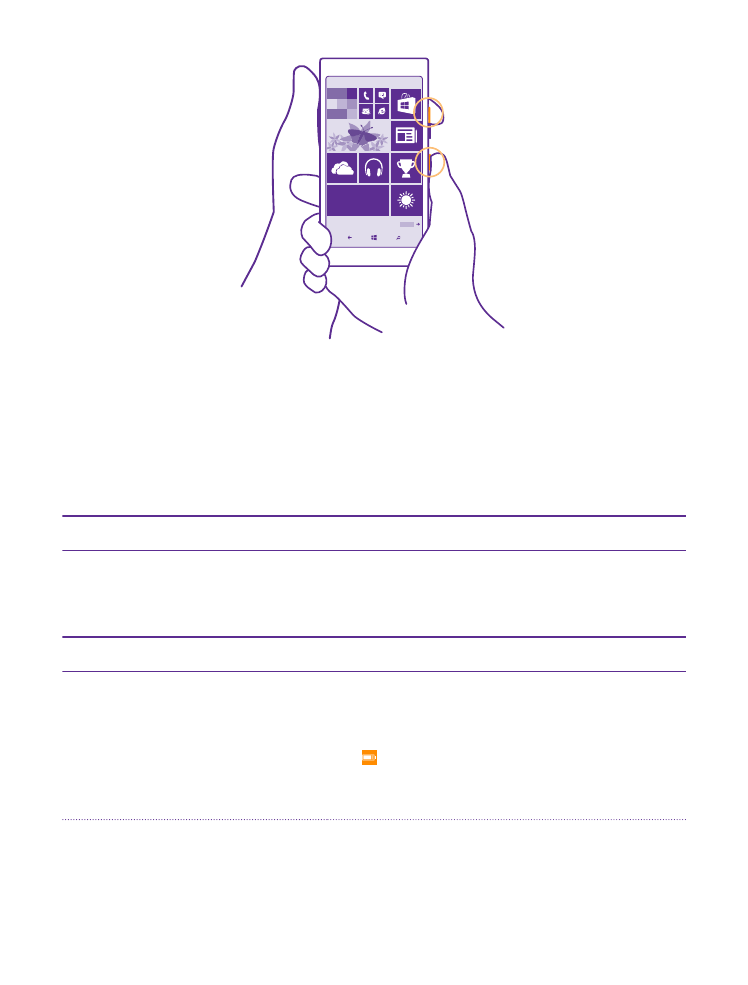
Pil ömrünü uzatma
İhtiyacınız olan pil ömrüyle telefonunuzdan en iyi şekilde yararlanın. Birkaç adım uygulayarak
telefonunuzda güç tasarrufu sağlayabilirsiniz.
Güç tasarrufu için:
Akıllıca şarj edin
Pili her zaman tam şarj edin.
Yalnızca ihtiyacınız olan sesleri seçin
Tuş sesleri gibi gereksiz sesleri kapatın. Başlangıç
ekranını yukarıdan aşağıya doğru kaydırın Tüm
ayarlar > Zil Sesleri+Uyarılar seçeneğine dokunun
ve hangi sesin çalacağını seçin.
Kablolu kulaklık kullanın
Hoparlör yerine kablolu kulaklık kullanın.
Pil Tasarrufu uygulamasını kullanın
Ayrıca, pil şarj seviyesi düşük olduğunda
telefonunuzu otomatik olarak güçten tasarruf
edecek şekilde de ayarlayabilirsiniz. Pil durumunu
kontrol etmek için ve Pil Tasarrufu modunu açmak
için Pil Tasarrufu seçeneğine dokunun.
Telefonunuz pil tasarrufu moduna geçtiğinde bazı
uygulamaların ayarlarını değiştiremeyebilirsiniz.
© 2015 Microsoft Mobile. Tüm hakları saklıdır.
40
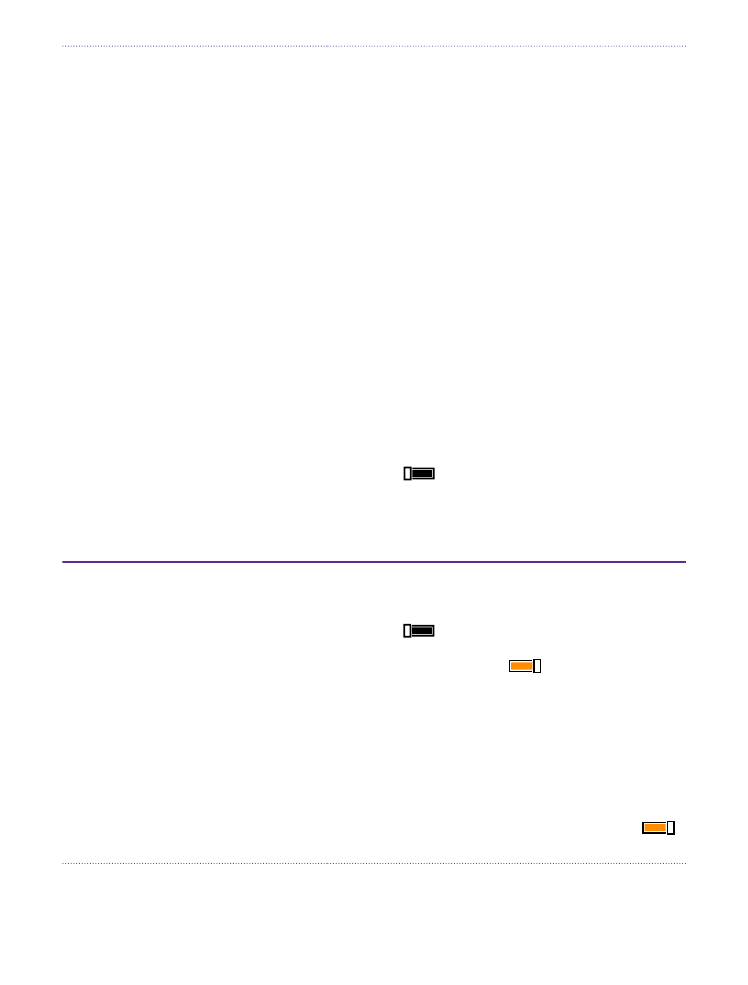
Telefon ekranı ayarlarını değiştirme
• Telefon ekranını kısa bir süre sonra kapanacak
şekilde ayarlayın. Başlangıç ekranını yukarıdan
aşağıya doğru kaydırın ve Tüm ayarlar > Kilit
ekranı > Ekran zaman aşımı seçeneğine
dokunun.
• Göz atma ekranı ayarlarını değiştirin.
Telefonunuzu hareket ettirirken saati ve
bildirimlerinizi kısa bir süre görüntülemek için
başlangıç ekranını yukarıdan aşağıya doğru
kaydırın, Tüm ayarlar > Göz atma ekranı
seçeneğine dokunun ve Göz Atma ekranı ayarını
Özet olarak değiştirin. Göz atma ekranı öğesini
kapatmak için Göz Atma ekranı ayarını Kapalı
olarak değiştirin. Göz atma ekranı özelliği bazı
telefonlar tarafından desteklenmez.
Kullanılabilirlik için www.microsoft.com/
mobile/support/wpfeatures adresini ziyaret
edin.
• Yalnızca gerektiğinde telefonunuzu uyandırmak
için çift dokunma işlevini kullanın. Özelliği
kapatmak için başlangıç ekranını yukarıdan
aşağıda doğru kaydırın, Tüm ayarlar > Dokun
seçeneğine dokunun ve Uyandırma ayarını
Kapalı
olarak değiştirin. Uyandırmak için
çift dokunma özelliği bazı telefonlar tarafından
desteklenmez. Kullanılabilirlik için
www.microsoft.com/mobile/support/
wpfeatures adresini ziyaret edin.
Ekran parlaklığını düşürme
• Başlangıç ekranını yukarıdan aşağıya doğru
kaydırın ve Tüm ayarlar > Parlaklık seçeneğine
dokunun. Otomatik olarak ayarla ayarının
Kapalı
olarak değiştirildiğinden emin olun.
Düzey ayarını Düşük olarak, Otomatik olarak
ayarla ayarını ise Açık
olarak değiştirin.
Ekran parlaklığının otomatik olarak
değiştirilebilmesi için telefonunuzda ışık sensörü
olması gerekir. Kullanılabilirlik için
www.microsoft.com/mobile/support/
wpfeatures adresini ziyaret edin.
• Pil tasarrufu açıkken ekran parlaklığını azaltmak
için başlangıç ekranını yukarıdan aşağıya doğru
kaydırın, Tüm ayarlar > Ekran öğesine dokunun
ve Pil Koruyucusu parlaklığı ayarını Açık
olarak değiştirin.
© 2015 Microsoft Mobile. Tüm hakları saklıdır.
41
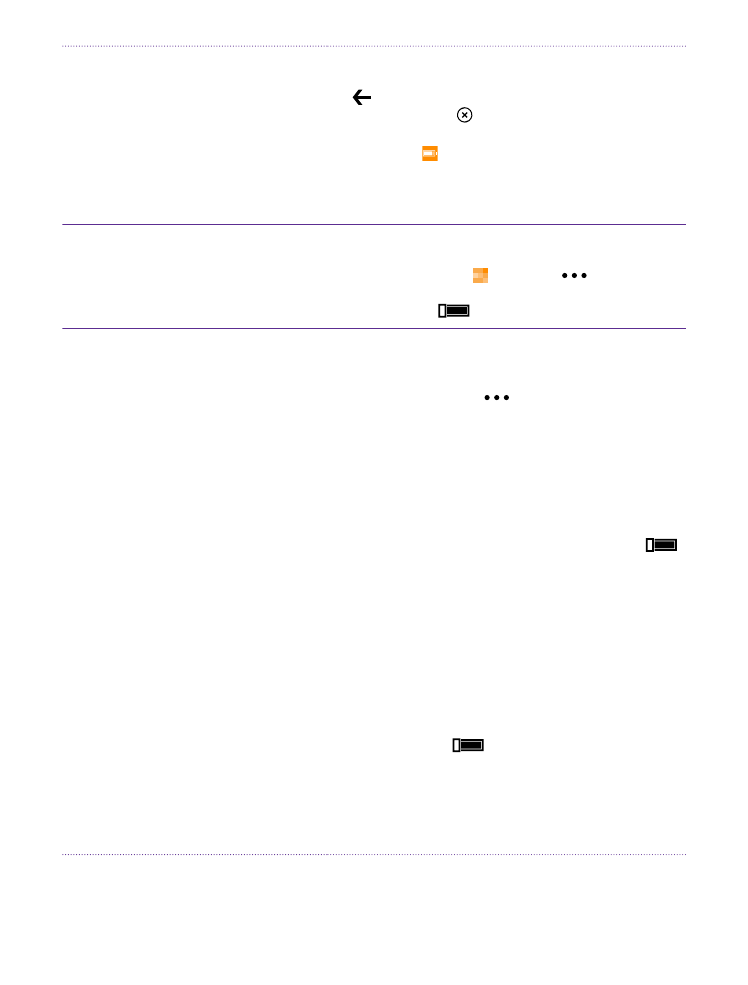
Arka planda çalışan uygulamaları
durdurma
• Kullanmadığınız uygulamaları kapatın.
Uygulamaların çoğunu kapatmak için geri tuşuna
dokunup basılı tutun ve kapatmak istediğiniz
uygulamalarda öğesine dokunun.
• Bazı uygulamalar arka planda gereksiz yere
çalışabilir. Pil Tasarrufu öğesine dokunun ve
Kullanım seçeneğine kaydırın. İstediğiniz
uygulamaya dokunun ve onun arka planda
çalışmasını durdurun.
Seçili olan konum servislerini
kullanma
Konum servislerinin açık kalmasını istiyor, ancak yer
bildirme servislerini kullanmak istemiyorsanız,
başlangıç ekranında Kişiler >
> Ayarlar
öğesine dokunun ve Konum bilgilerimi kullan
öğesini Kapalı
olarak değiştirin.
Seçili olan ağ bağlantılarını kullanma • Telefonunuzu, yeni e-posta gelip gelmediğini
daha az veya yalnızca istek üzerine kontrol
edecek şekilde ayarlayın. Sahip olduğunuz tüm
posta kutularında,
> Ayarlar >
Senkronizasyon ayarları seçeneğine dokunup
ne sıklıkta senkronize edileceklerini seçin.
• Bluetooth'u yalnızca gerektiğinde açın.
• NFC'yi yalnızca gerektiğinde açın. NFC özelliğini
kapatmak için, başlangıç ekranında parmağınızı
ekranın üst kısmından aşağıya doğru kaydırıp
Tüm ayarlar > NFC öğesine dokunun ve
Dokundur ve paylaş (NFC) ayarını Kapalı
olarak değiştirin. NFC özelliği bazı telefonlar
tarafından desteklenmez. Kullanılabilirlik için
www.microsoft.com/mobile/support/
wpfeatures adresini ziyaret edin.
• İnternet'e bağlanmak için mobil veri bağlantısı
yerine Wi-Fi bağlantısını kullanın.
• Telefonunuzun kullanılabilir kablosuz ağları
taramasını engelleyin. Başlangıç ekranını
yukarıdan aşağıya doğru kaydırın, Tüm ayarlar >
Wi-Fi seçeneğine dokunun ve Wi-Fi ağları
ayarını Kapalı
olarak değiştirin.
• Müzik dinliyorsanız veya telefonunuzu başka bir
amaçla kullanıyorsanız ve bu sırada arama
yapmak veya arama almak istemiyorsanız, Uçuş
modu seçeneğini açın. Başlangıç ekranını
yukarıdan aşağıya doğru kaydırın, Tüm ayarlar >
© 2015 Microsoft Mobile. Tüm hakları saklıdır.
42
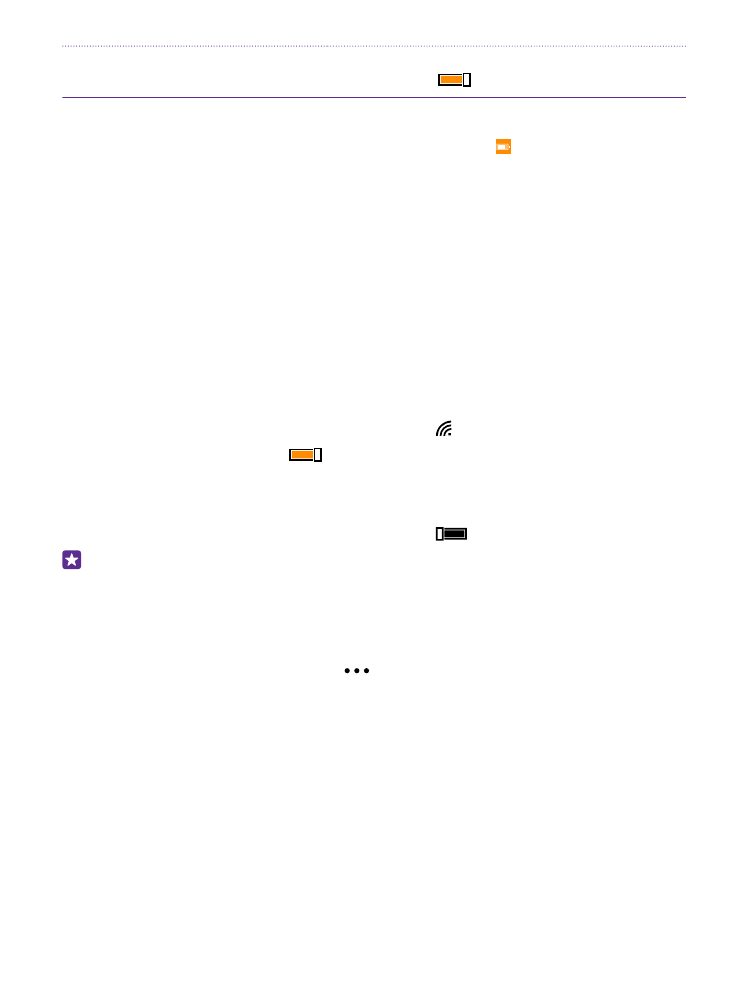
Uçuş modu seçeneğine dokunun ve Durum
ayarını Açık
olarak değiştirin.
Pil kullanımını kontrol etme
Pil ömrünüzü hangi uygulamaların tükettiğini kontrol etmek için Pil Tasarrufu seçeneğine
dokunun ve Kullanım seçeneğine kaydırın.